So führen sie eine was-wäre-wenn-analyse in google sheets durch
Was-wäre-wenn-Analyse ist eine Art Analyse, die es Ihnen ermöglicht, verschiedene Zahlen in Formeln einzufügen, um zu sehen, wie sich die Ergebnisse ändern.
Angenommen, ein Geschäft verkauft drei verschiedene Produkte zu unterschiedlichen Preisen und berechnet den Gesamtumsatz dieser Produkte:
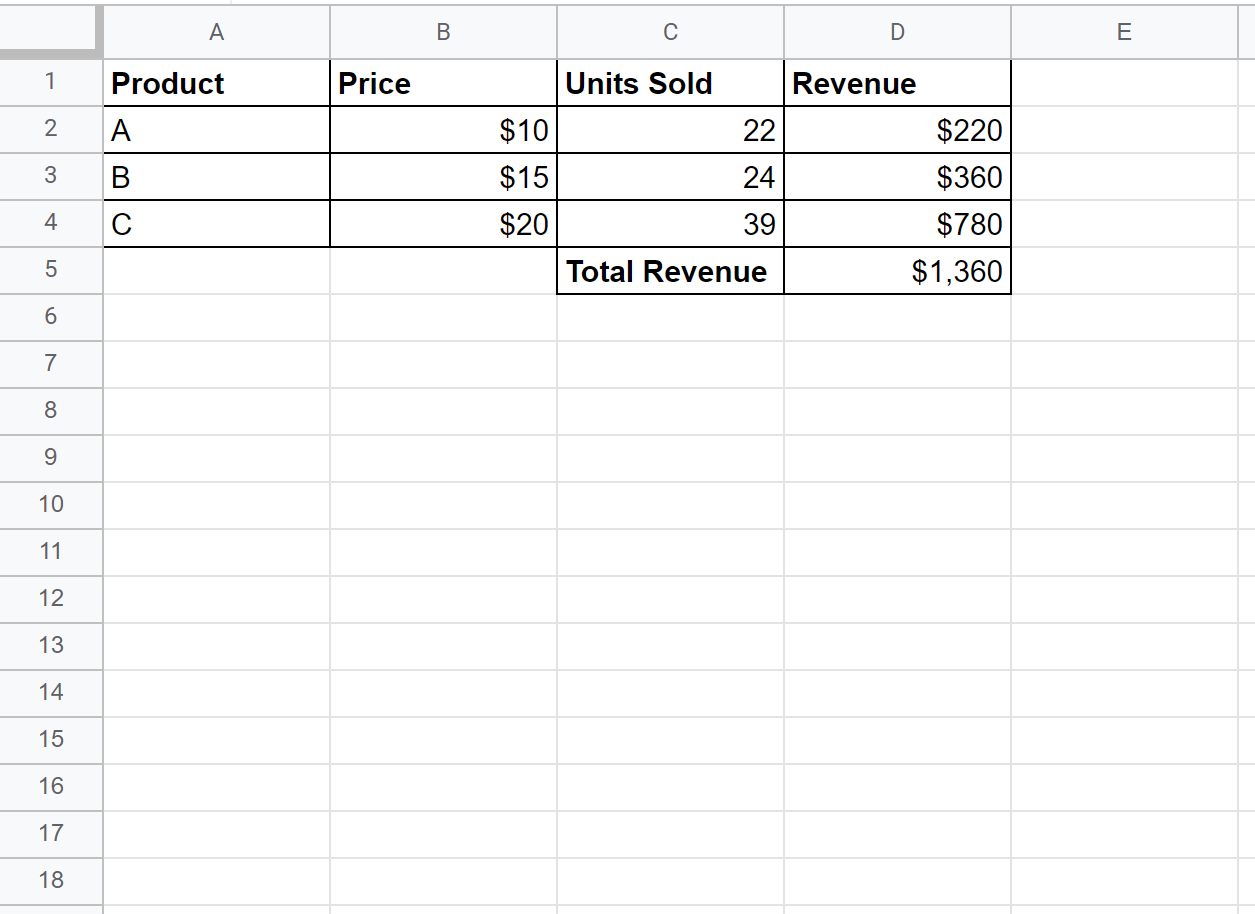
Angenommen, der Filialleiter möchte wissen, wie viele zusätzliche Einheiten von Produkt A verkauft werden müssen, um einen Gesamtumsatz von 2.000 US-Dollar zu erzielen.
Das folgende Schritt-für-Schritt-Beispiel zeigt, wie Sie genau diese Was-wäre-wenn-Analyse in Google Sheets durchführen.
Schritt 1: Holen Sie sich das Goal Finder Addon
Bevor wir eine Was-wäre-wenn-Analyse durchführen können, müssen wir zunächst das Add-on „Goal Seek“ erwerben.
Klicken Sie dazu auf die Registerkarte „Add-ons“ und dann auf „Add-ons abrufen“ :
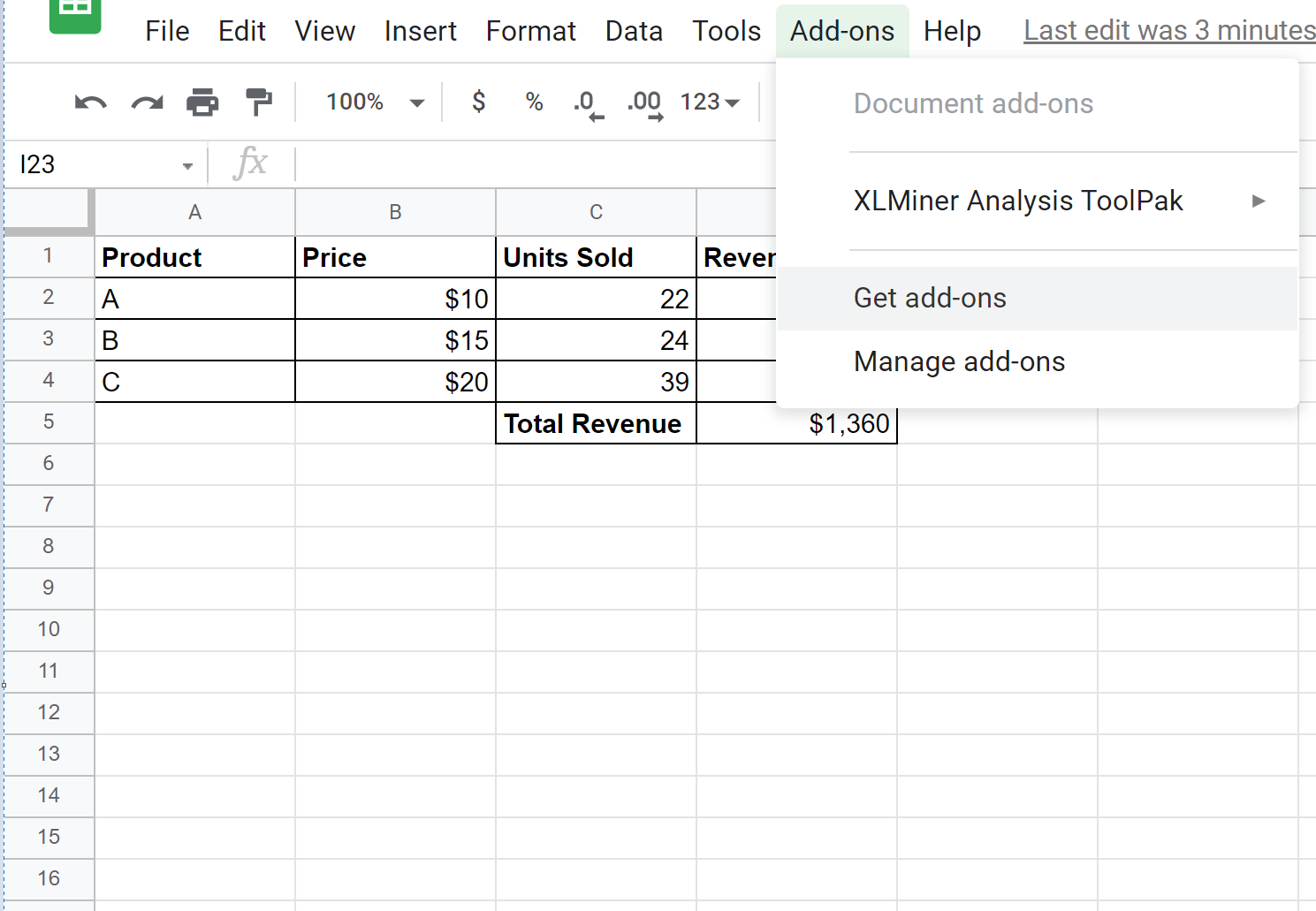
Suchen Sie nach „Lens Finder“ und klicken Sie dann auf das erste Ergebnis mit der Aufschrift „Lens Finder für Blätter“ .

Klicken Sie dann auf Installieren . Sie werden um Erlaubnis zur Installation von Goal Seek gebeten. Wählen Sie „Akzeptieren“.
Das Add-on „Goal Seek“ wird dann zur Registerkarte „Add-ons“ hinzugefügt.
Schritt 2: Führen Sie eine Was-wäre-wenn-Analyse durch
Klicken Sie anschließend auf die Registerkarte „Add-ons“ , dann auf „Lens Search“ und dann auf „Open“ :
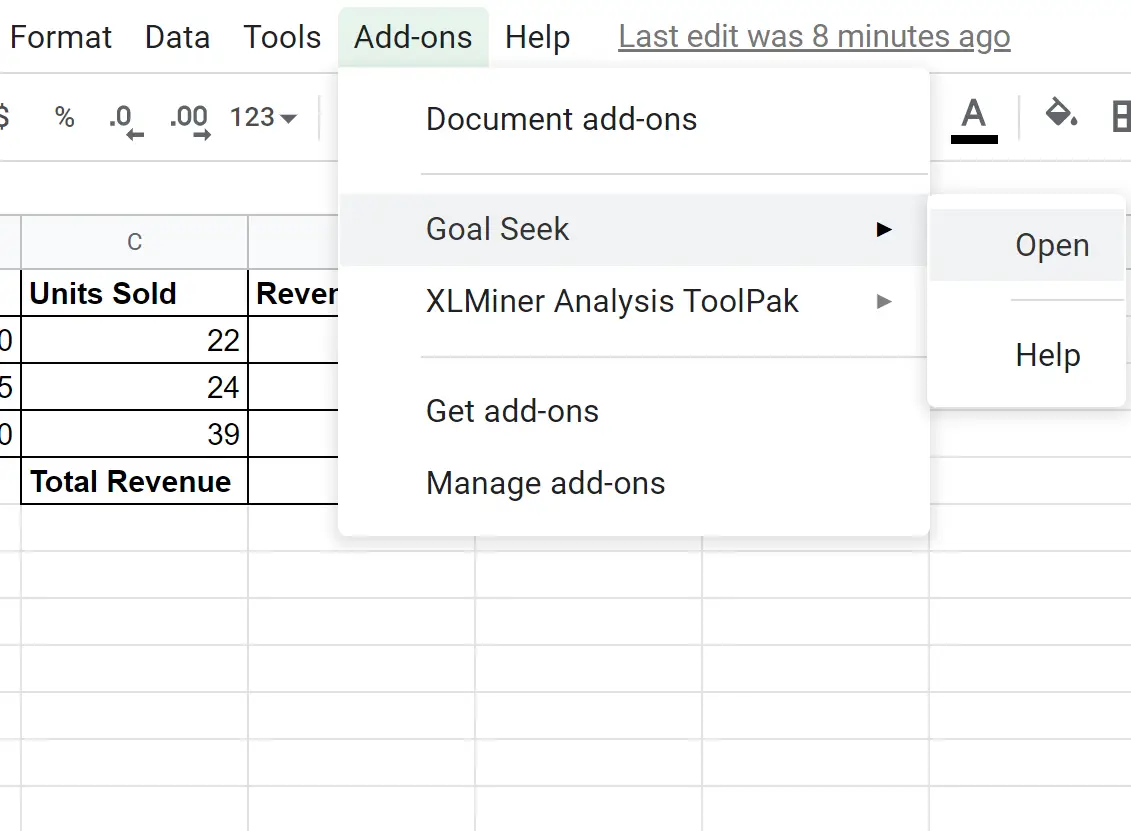
Geben Sie im angezeigten Bereich „Zielsuche“ die folgenden Zellenwerte ein und klicken Sie dann auf „Lösen“ :
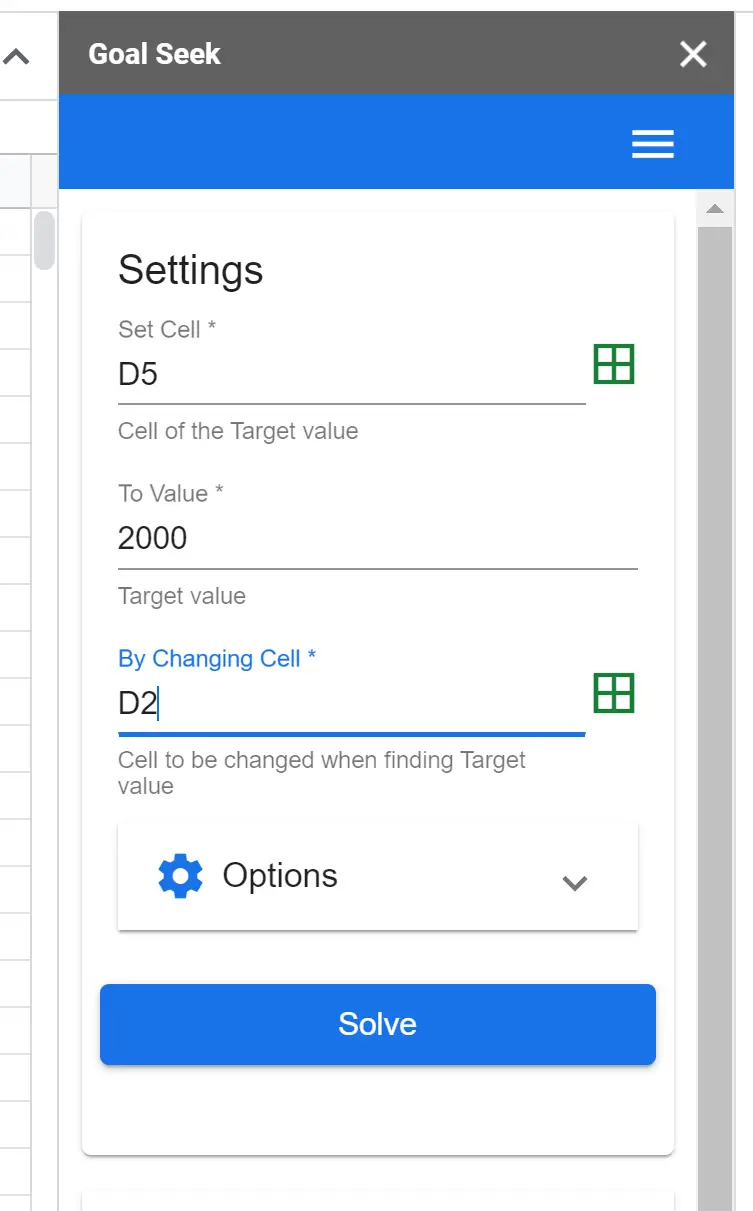
Goal Seek probiert verschiedene Werte in D2 aus, bis der Wert 2000 in Zelle D5 erreicht werden kann.
Hier ist das Ergebnis, das er findet:
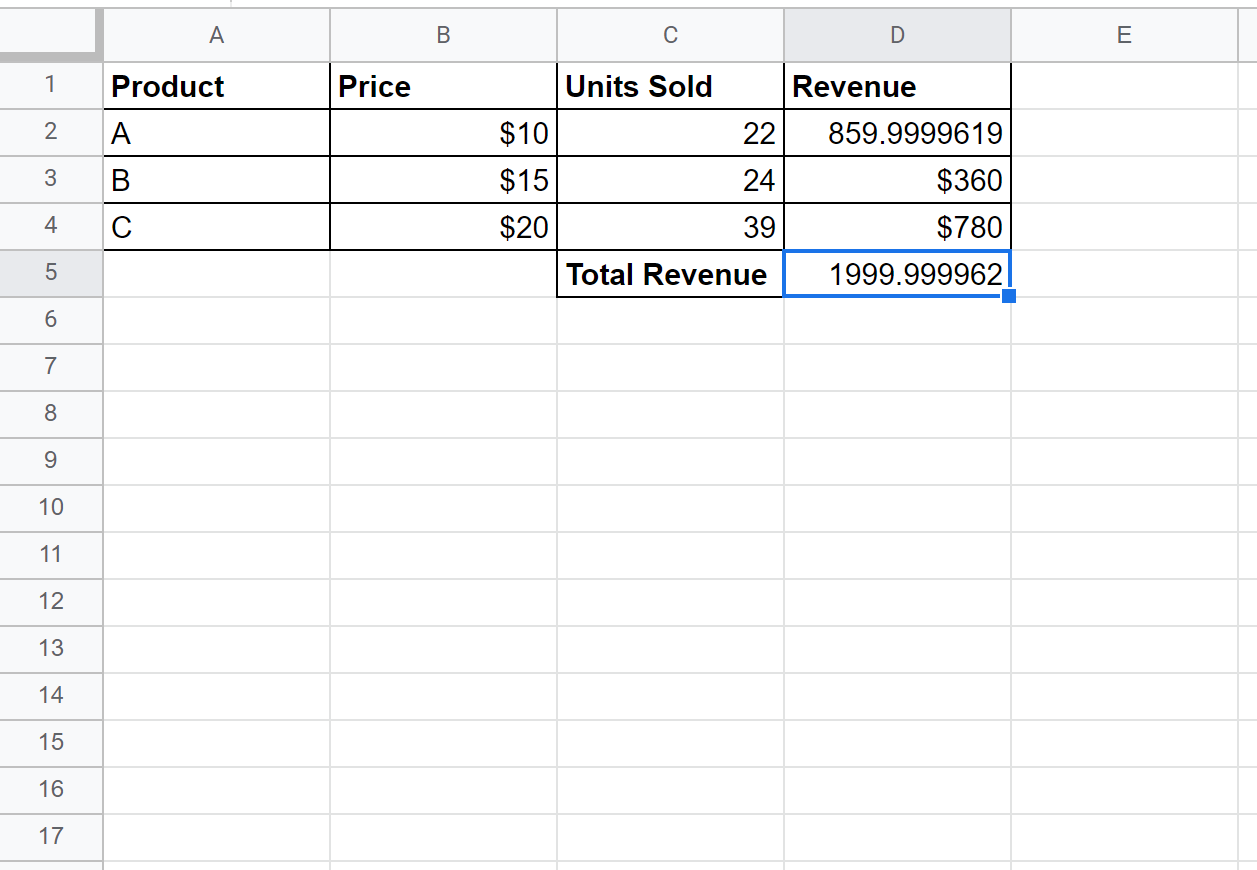
Dies zeigt uns, dass das Geschäft etwa 860 Einheiten von Produkt A verkaufen muss, um den Gesamtumsatz auf 2.000 US-Dollar zu steigern.
Das Goal Seek-Panel liefert uns auch Informationen darüber, wie lange Goal Seek gebraucht hat, um eine Lösung zu finden:
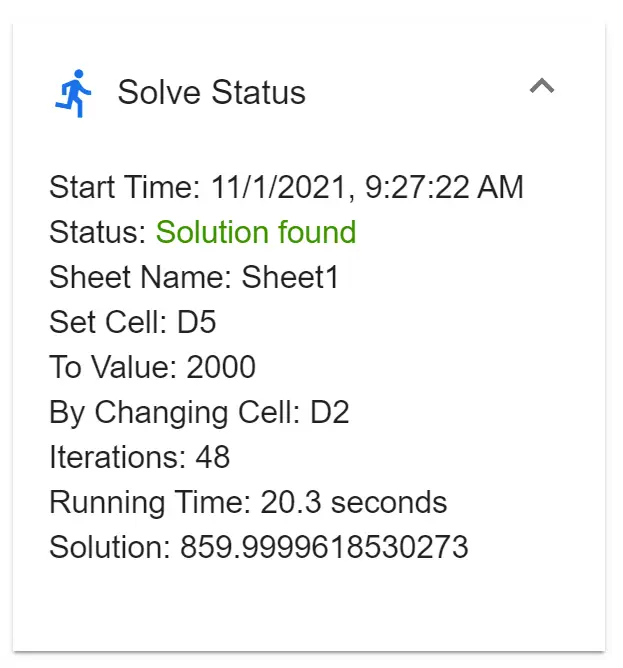
Es dauerte 20,3 Sekunden, eine Lösung zu finden, und Goal Seek versuchte 48 Iterationen, bis die endgültige Lösung gefunden wurde.
Hinweis : Im Bereich „Zielsuche“ gibt es eine Schaltfläche „Optionen“, mit der Sie die maximale Anzahl an Sekunden oder Iterationen angeben können, die verwendet werden sollen, bis die Zielsuche beendet wird. Standardmäßig ist die maximale Anzahl von Iterationen auf 200 und das maximale Zeitlimit auf 120 Sekunden festgelegt.
Zusätzliche Ressourcen
In den folgenden Tutorials wird erläutert, wie Sie andere häufige Aufgaben in Google Sheets ausführen:
So berechnen Sie deskriptive Statistiken in Google Sheets
So berechnen Sie eine fünfstellige Zusammenfassung in Google Sheets
So erstellen Sie eine Korrelationsmatrix in Google Sheets